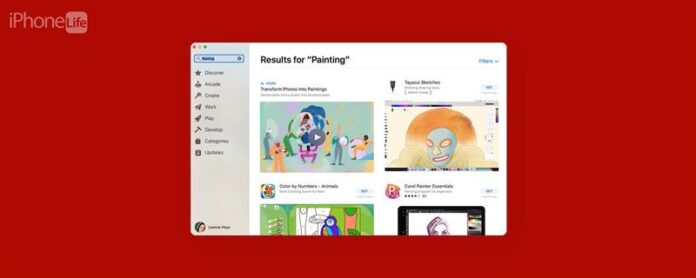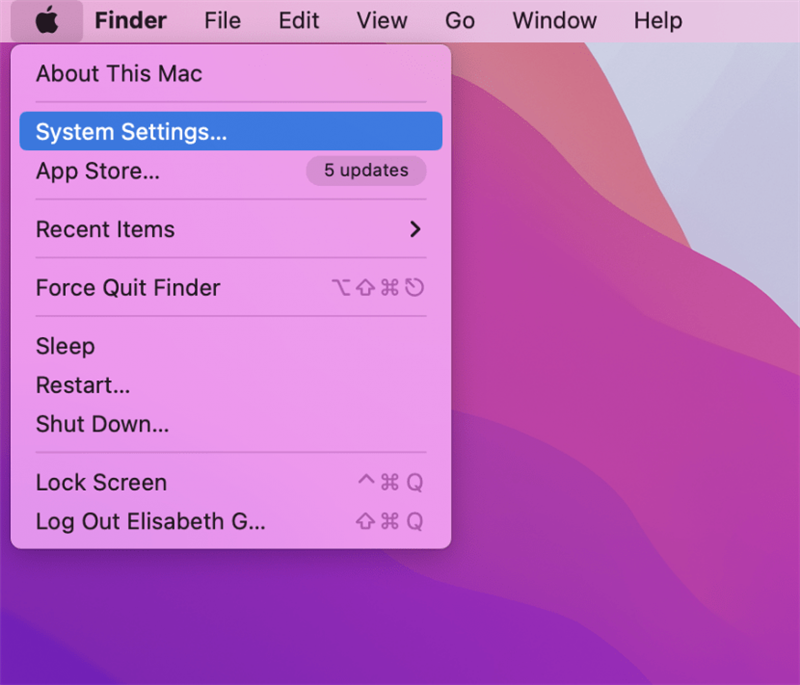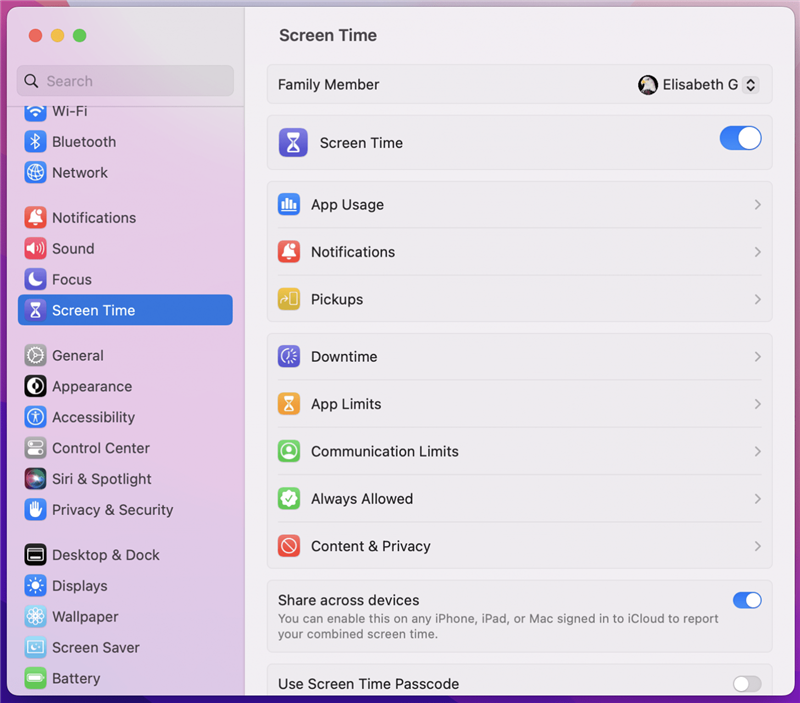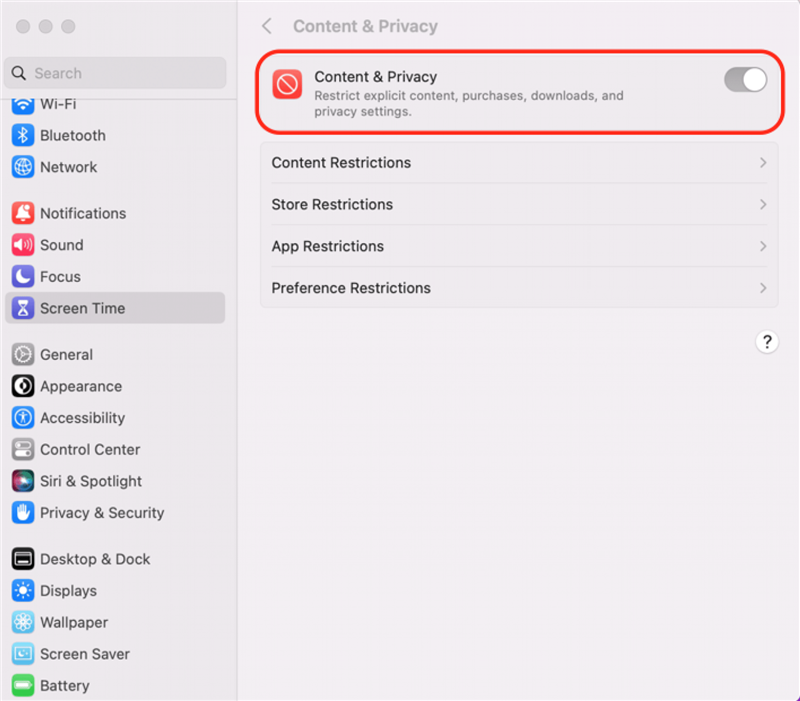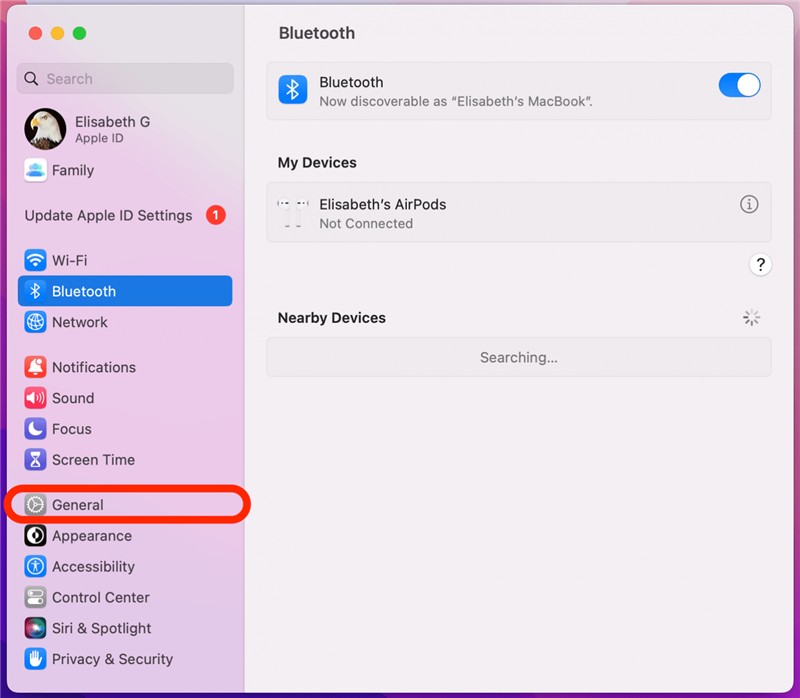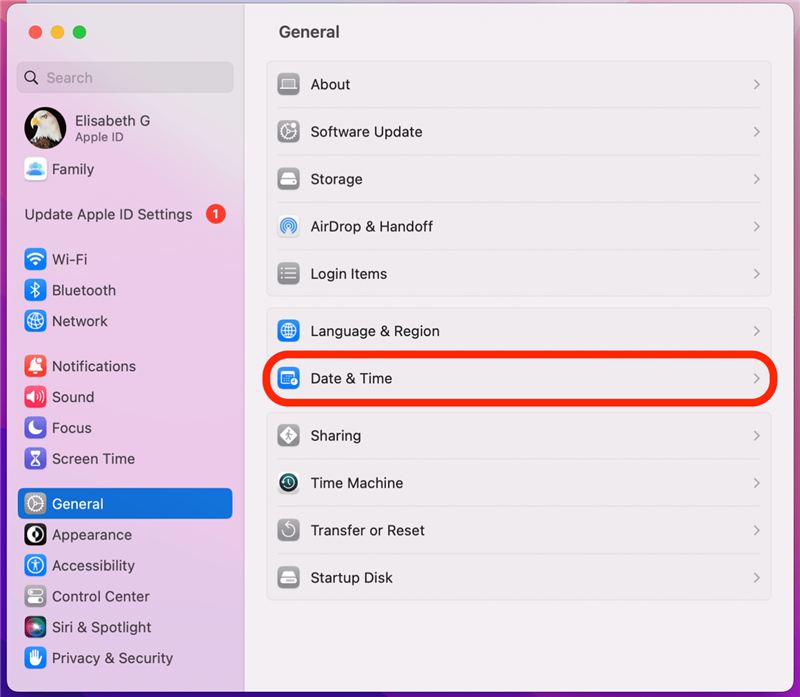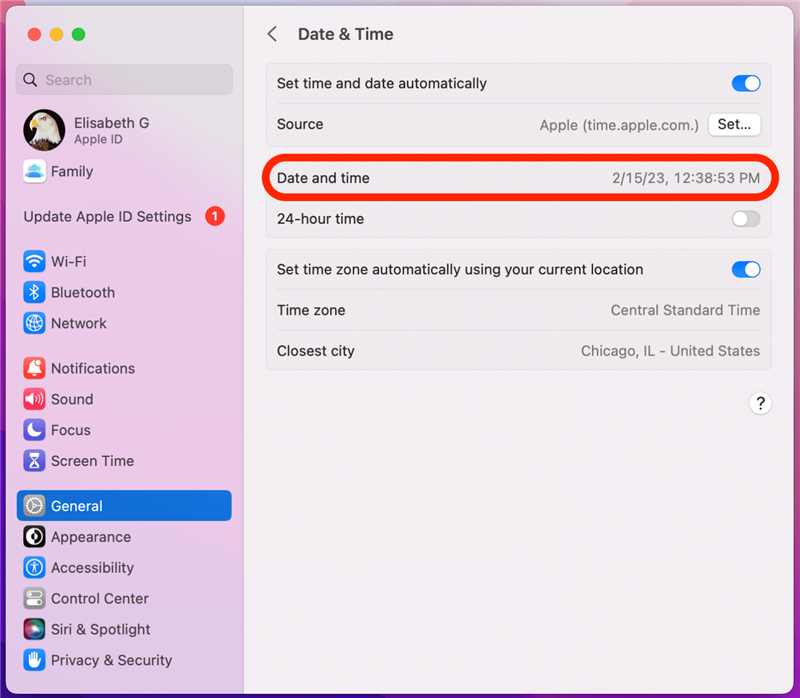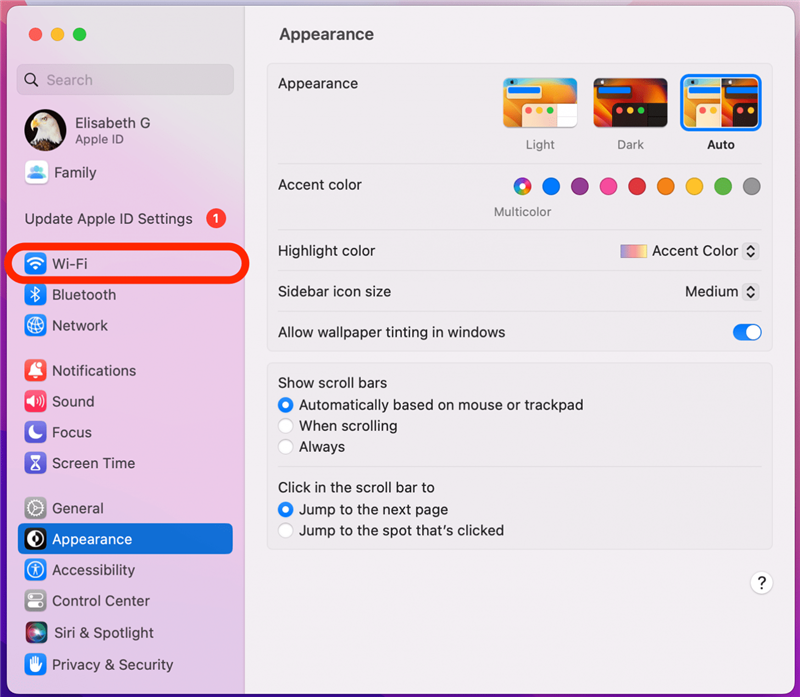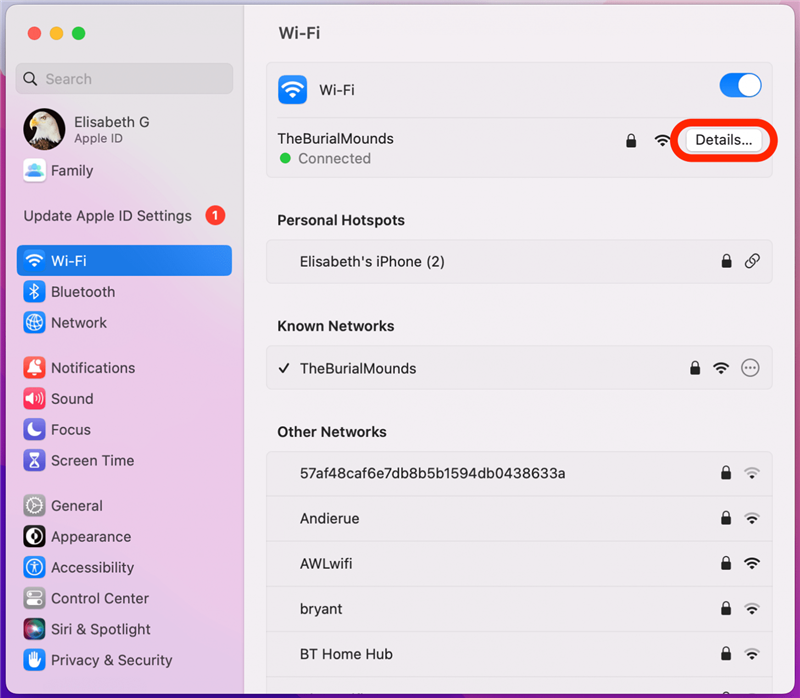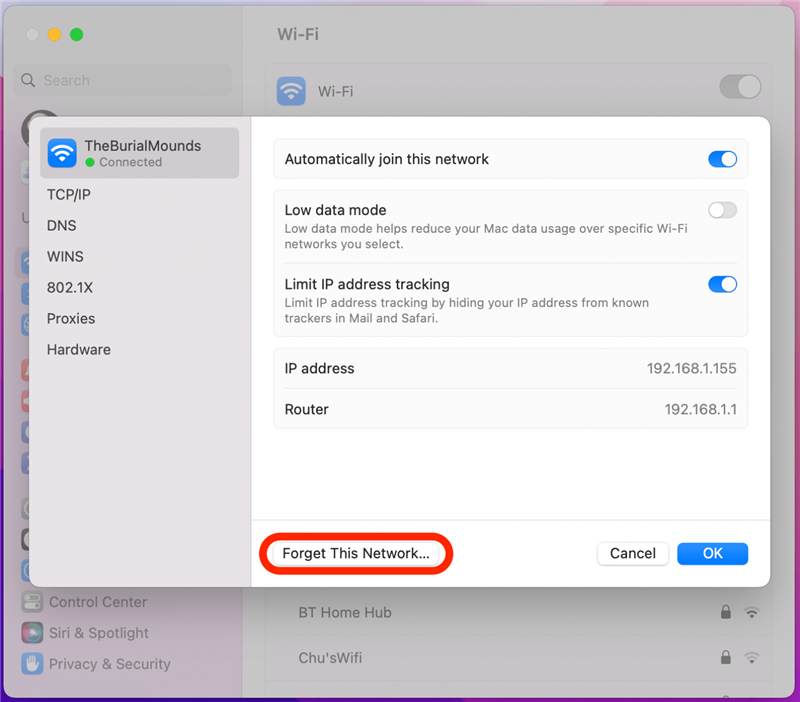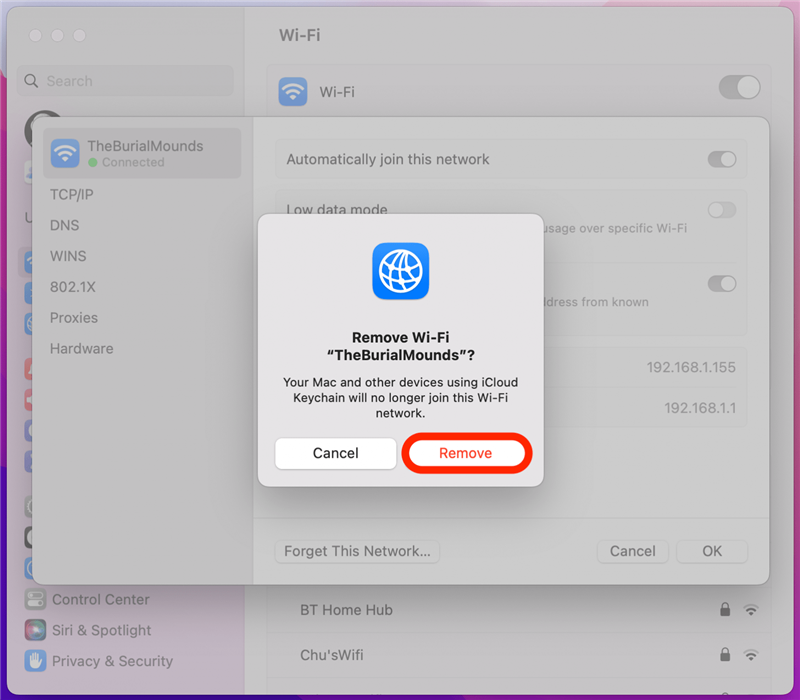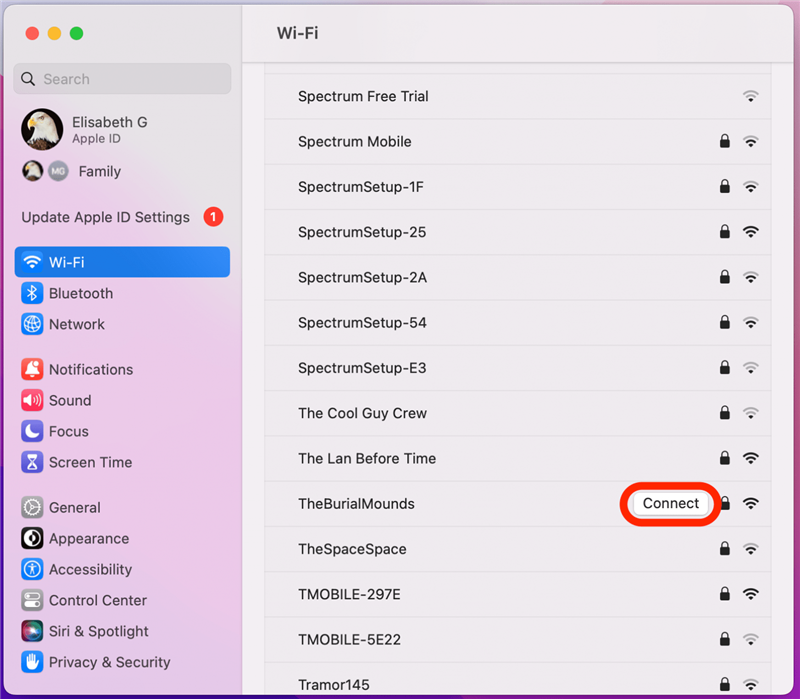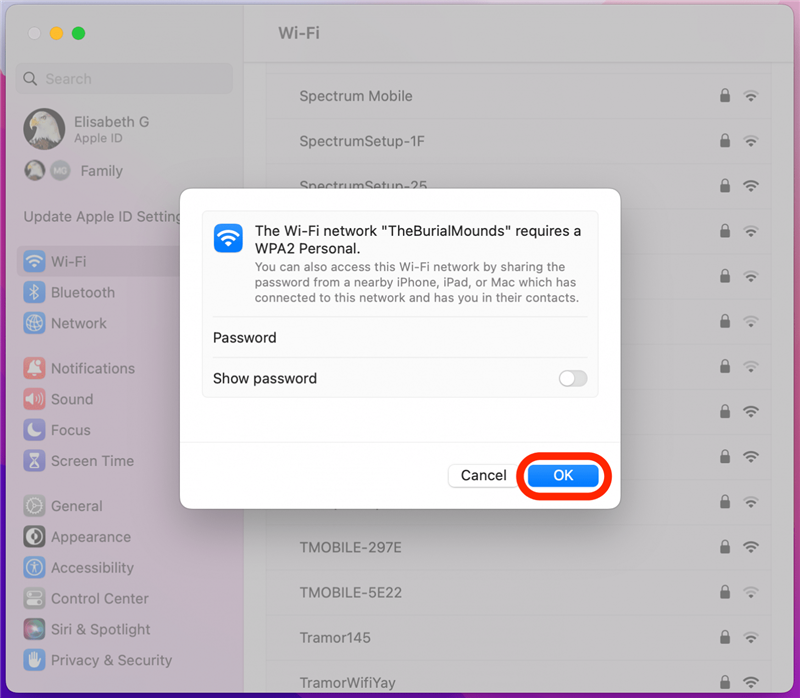Итак, вы пошли загрузить новое приложение на Mac или MacBook, но магазин приложений не работает! Есть несколько вещей, которые могли бы пойти не так. Независимо от того, есть ли в магазине приложений пустой экран, не открывает и не загружается, не может подключиться, дает сообщение об ошибке или не может загружать и обновить приложения, у нас есть исправление! Вот как заставить ваш App Store снова работать.
Не можете подключиться к App Store на Mac? Вот 11 быстрых исправлений
Ваш MacBook или Mac App Store обычно надежна, но время от времени он может подводить вас, не подключаясь или не работая. Вот наше руководство по устранению неполадок по подключению, открытию и работе Mac App Store. Для получения больших отличных учебных пособий Mac, ознакомьтесь с нашими бесплатными Совет дня !
1 Проверьте страницу состояния системы Apple
Если вы не можете подключиться к App Store на вашем Mac, проблема может быть на конце Apple! Если это так, вы можете увидеть сообщение об ошибке «Ошибка магазина приложений; попробуйте еще раз позже». Вы можете посетить страница состояния системы Apple Чтобы проверить, не работает ли магазин приложений. Если App Store для Mac будет, там будет зеленая точка рядом с Mac App Store.
2 Проверьте ограничения магазина приложений
Если ограничения контента были установлены в магазине приложений вашего Mac, магазин приложений может не работать так, как вы этого хотите. Вот как проверить, ограничен ли ваш магазин приложений Mac:
- Нажмите на логотип Apple .
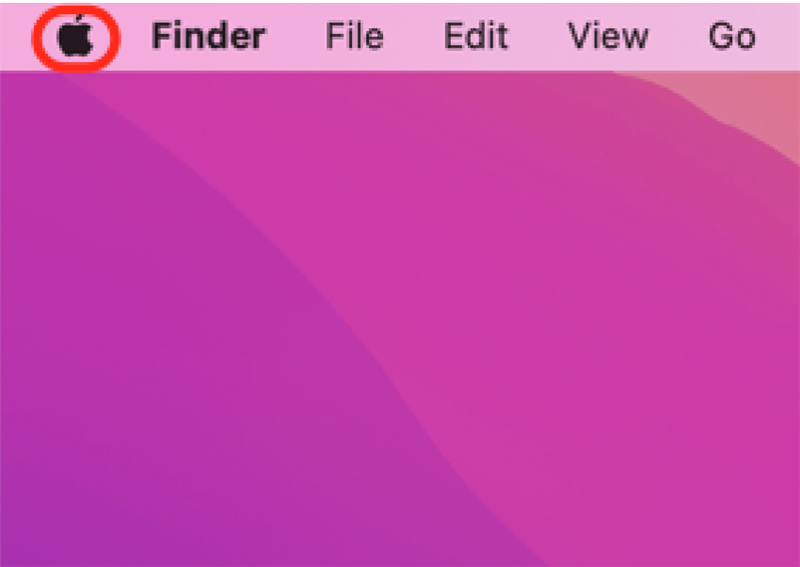
- Нажмите Настройки системы .

- Нажмите время экрана .

- Убедитесь, что контент и конфиденциальность переключаются (серый, а не синий).

- Если вы хотите иметь некоторые ограничения на месте, вы можете включить контент и конфиденциальность и выбрать свои ограничения. Имейте в виду, что установка ограничения приложений может ограничить ваши варианты в магазине приложений вашего Mac.
3 Проверьте подключение к Интернету
Если используемый вами Mac или MacBook не подключены к Интернету, вы не сможете получить доступ к Mac App Store. Убедитесь, что ваш Mac- подключен к Интернету через стабильную сеть Wi-Fi. Вы также можете запустить тест скорости в Интернете Чтобы убедиться, что ваше соединение достаточно быстро. Если магазин приложений все еще не откроется на вашем Mac, перейдите к наше следующее предложение.
4 Обновление MacOS: Получите последнее обновление программного обеспечения Apple
Выполнение Обновление Macos может помочь с ошибкой вашего магазина приложений, поскольку обновления программного обеспечения могут исправлять ошибки и глюки. По этой причине это хорошая практика, чтобы сделать обновление Mac, когда выходит новая версия MacOS.
5 Проверьте настройки даты и времени вашего Mac
Еще одна вещь, которую нужно попробовать, если ваш магазин приложений не откроется на вашем Mac или MacBook, — это проверить дату, время и настройки местоположения.
- Щелкните значок меню Apple и выберите System Settings .

- Нажмите General .

- Нажмите дата и время .

- Убедитесь, что дата, время и часовой пояс устанавливаются правильно.

6 Force Cost и перезапустите App Store
Если магазин приложений по-прежнему не загружается на ваш Mac, он может быть результатом программного сбоя, и вы можете Force покинул приложение на вашем Mac Попробуйте исправить проблему.
7 выключите vpn
Ваша виртуальная частная сеть (VPN) может вмешиваться в магазин приложений вашего Mac, заставляя ее не открывать, загружать или иметь пустой экран. Выключите или отключите свой VPN, чтобы увидеть, является ли это корнем проблемы.
8 подписать свой Apple Id
Во -первых, убедитесь, что вы вписались в правильный идентификатор Apple. Даже если вы правильно вошли в систему, иногда решение ошибки состоит в том, чтобы выйти из вашего идентификатора Apple, а затем снова снова. Если приложение на вашем Mac не открывается и не работает, это может быть быстрое исправление!
9 Сбросить настройки сети
Если магазин приложений не загружается на ваш Mac или MacBook, потому что он не подключается к Интернету, и вы уже проверили подключение к Wi-Fi, пришло время сбросить настройки сети. После этого вам придется подписать обратно в свою сеть Wi-Fi. Сделать это:
- Щелкните значок меню Apple и Open System Settings.

- Нажмите Wi-Fi .

- Нажмите детали .

- Нажмите Забудьте эту сеть … .

- Нажмите Удалить .

- Вернитесь в список доступных сетей и найдите свою сеть Wi-Fi. Нажмите подключить .

- Введите свой пароль и нажмите OK .

Теперь вы должны быть повторно подключены к Wi-Fi с сбросом настройки сети.
10 ПРИМЕНЕНИЕ Перезапустить ваш Mac или MacBook
Один из последних шагов, чтобы предпринять, если ваш магазин приложений не работает на Mac,-это перезапуск Ваш Mac .
11 Свяжитесь с поддержкой Apple
Если ни один из этих шагов не сработал, свяжитесь с поддержка Apple . Перейдите по ссылке, нажмите на Mac, который вы используете, и вы будете подключены к Apple Associate по телефону, электронной почте или в чате. Если вы живете достаточно близко к магазину Apple, вы можете зайти и попросить о помощи.